- Författare Jason Gerald [email protected].
- Public 2023-12-16 11:40.
- Senast ändrad 2025-01-23 12:47.
Whisper är en applikation för dig som vill dela hemligheter i form av text eller bilder. Hemligheten kan besvaras, gillas eller delas av andra. Med Whisper kan du hälla ut ditt hjärta, läsa andras hemligheter och till och med träffa människor online. Naturligtvis måste du skydda dig själv och din personliga information från främlingar när du använder Whisper.
Steg
Metod 1 av 3: Ställa in viskningen
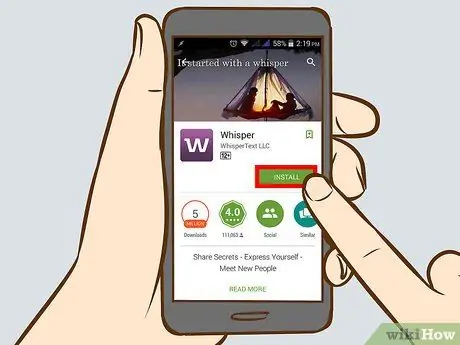
Steg 1. Ladda ner Whisper från App Store eller Google Play
Whisper är en gratis nedladdning på de flesta mobiltelefoner och kan användas på både iOS- och Android -enheter.
Om du använder en dator kan du besöka Whisper -webbplatsen på https://whisper.sh/ och skicka nedladdningslänken till din telefon. Whisper -webbplatsen innehåller också hemligheter du kan utforska och information om appen. Du kan dock inte lägga upp hemligheter eller kommentera hemligheter via webbplatsen
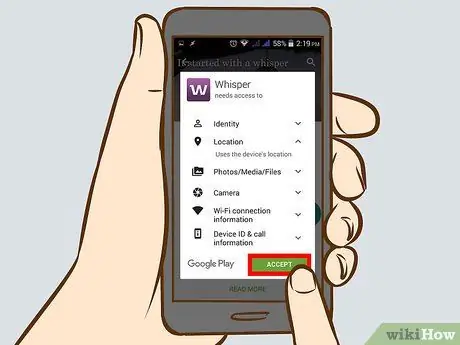
Steg 2. Tillåt Whisper att komma åt din plats
Whisper använder plats för att avslöja hemligheter runt dig. Du kommer att bli ombedd att låta Whisper komma åt platsinformationen. Tryck på Tillåt för att tillåta det.
Om du trycker på Skola för första gången på Whisper -hemsidan kommer du att bli ombedd att välja närmaste skola. Om du inte är student trycker du på Jag går inte i skolan, sedan ändras alternativet till Utvalda
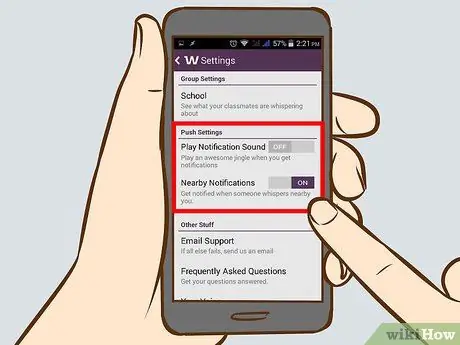
Steg 3. Ange aviseringsalternativ
Du kommer att bli ombedd att ställa in aviseringar - Whisper meddelar dig när någon svarar eller gillar din hemlighet. Tryck på OK för att använda den här funktionen.
Du kan ändra Whisper -aviseringsalternativen när som helst via inställningsmenyn på din iPhone eller Android
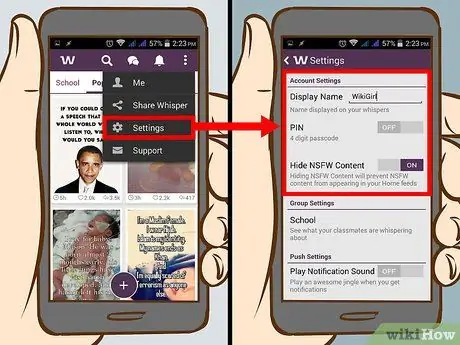
Steg 4. Skapa en personlig profil
I avsnittet Jag kan du ändra ditt namn när som helst, se din hemlighet och antal likes och kontrollera aviseringar. I allmänhet kommer Whisper att ge dig ett namn, men om du vill använda ditt eget namn, var noga med att välja ett anonymt namn! Andra alternativ som du kan anpassa hittar du genom att trycka på ikonen i det övre vänstra hörnet på skärmen - du kan:
- Skapa en PIN -kod för att säkra ditt Whisper -konto.
- Byt skola eller plats.
- Aktivera eller inaktivera liveaviseringar.
- Visa eller dölj "farligt"/NSFW -innehåll.
- Följ och gilla Whisper på olika sociala medier.
- Läs vanliga frågor om Whisper, användarvillkor, sekretessvillkor och skicka ett mejl som ber om hjälp med Whisper supportteam.
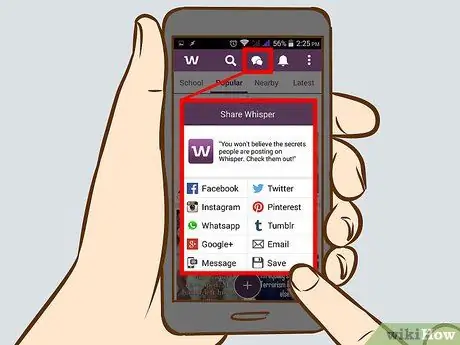
Steg 5. Lägg till vänner eller kontakter från din telefon, Facebook eller Twitter
Tryck på Me -sektionen och tryck sedan på ikonen längst upp till höger på skärmen som ser ut som en silhuett av en person och ett "+" -tecken. Whisper skickar dig en inbjudan att gå med via e -post, SMS eller ett Facebook/Twitter -inlägg - du kan ändra inlägget efter eget tycke.
Du kan bli ombedd att ge Whisper tillstånd att komma åt dina kontakter
Metod 2 av 3: Hemlig läsning
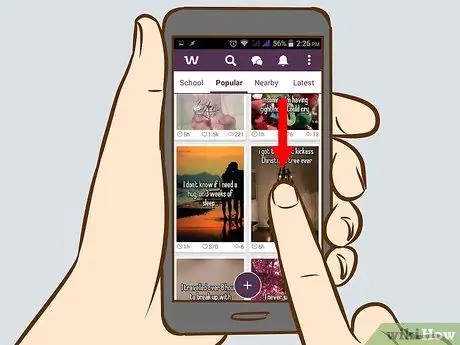
Steg 1. Bläddra till appens hemsida
När du öppnar appen visar Whisper dig de mest populära hemligheterna på internet. Du kan svepa oändligt för att läsa andras hemligheter.
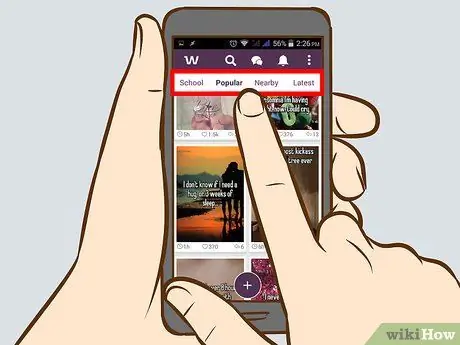
Steg 2. Läs de senaste hemligheterna eller hemligheterna nära dig
Förutom att läsa hemligheter på förstasidan eller Populärt flöde, kan du också läsa hemligheter i flöden med utvalda, närliggande och senaste, förutom hemligheter på din skola. Tryck på alternativen i den övre fältet högst upp på skärmen för att välja en hemlig kategori som du kan visa.
- Skola: Denna kategori visar hemligheter som lämnats in av alumner eller vänner till din alma mater. Du kan utforska de mest populära och senaste hemligheterna. Om du inte går med i en skolgrupp kommer det här alternativet att visa den utvalda hemligheten.
- I närheten: Du kan justera det hemliga avståndet som visas via alternativen högst upp på sidan.
- Senaste: Du kan utforska de senaste hemligheterna.
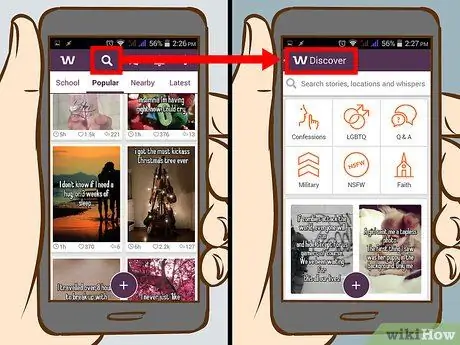
Steg 3. Tryck på Upptäck för att utforska hemligheten
Med alternativen längst ner på den här skärmen kan du söka efter nyckelord eller bläddra i kategorier som bekännelser, HBTQ -hemligheter och frågor och svar.
Du kan också söka med hjälp av nyckelord, eller välja en annan stad/plats för att se hemligheter i den staden/platsen
Metod 3 av 3: Interacting on Whisper
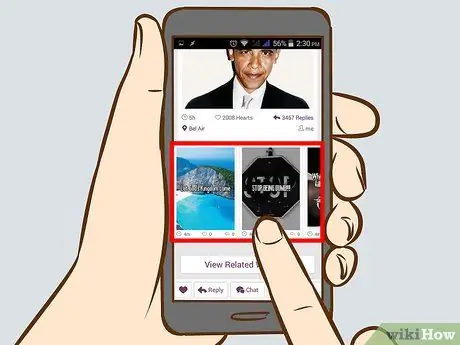
Steg 1. Visa hemliga svar genom att välja hemligt och svepa uppåt eller nedåt
Svaret kommer att se ut som en hemlighet, med text över bilden. Du kan också gilla och svara på dessa svar.
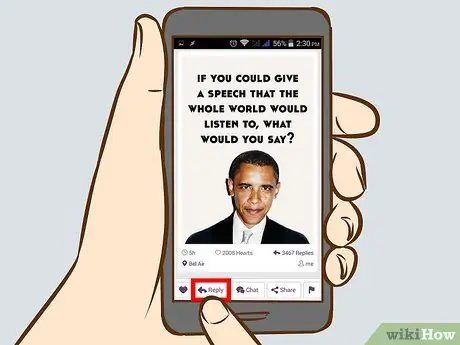
Steg 2. Svara i hemlighet genom att trycka på knappen Svara och ange ditt svar på skärmen som visas
Appen väljer bilden för dig. Svaret kommer att se ut som en hemlighet, med text över bilden.
Du kan ställa in svaret genom att trycka på textrutan för att dölja tangentbordet. Du kan söka efter en bakgrund, ta ett foto eller använda ett foto av dig själv som svarsbakgrund
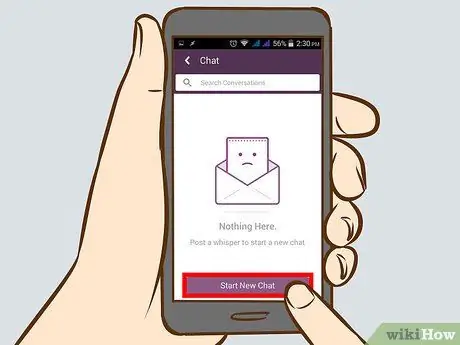
Steg 3. Chatta med andra människor
Du kan diskutera andras hemligheter eller säga hej till dem. Kom ihåg att du pratar med en annan människa, så du måste bete dig och inte lämna ut personlig information. Du kan chatta med:
- Knacka på en specifik hemlighet och välj alternativet Chatt bredvid Svara. Du kommer att se en skärm för att chatta med den hemliga avsändaren.
- Tryck på alternativet Chat längst ned på skärmen. Alla dina gamla chattar visas. Du kan sortera chattar genom att trycka på skärmens högra hörn eller radera chattar genom att trycka på Redigera. När du öppnar en chatt kan du också blockera, gilla, ta bort eller visa hemligheten som den andra personen ursprungligen skickade dig genom att trycka på de tre prickarna i det övre högra hörnet av skärmen.
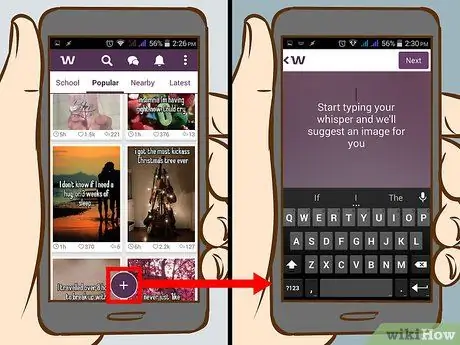
Steg 4. Gör det till din egen hemlighet
Tryck på den stora lila "+" - knappen, skriv sedan in din hemlighet, fråga eller bekännelse. Efter att ha tryckt på Nästa får du bildförslag från appen.
Du kan ange en hemlighet genom att trycka på textrutan för att dölja tangentbordet. Du kan söka efter bakgrunder, ta ett foto eller använda ett foto av dig själv som bakgrund, ändra teckensnitt och välja att dela hemligheter med vissa grupper
Varning
- Även om du är anonym, interagerar du fortfarande med människor. Behåll goda uppföranden, särskilt när du svarar och chattar.
- Dela inte personlig information.






